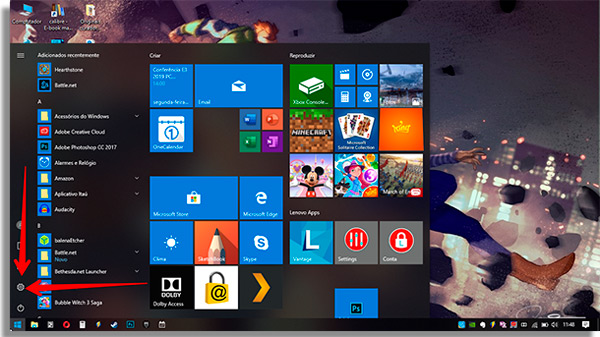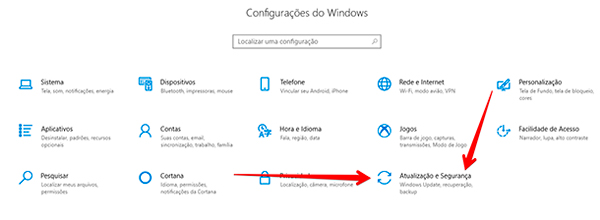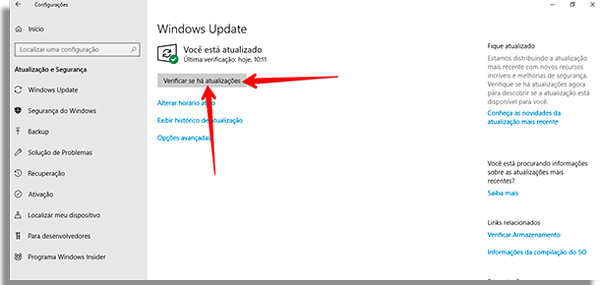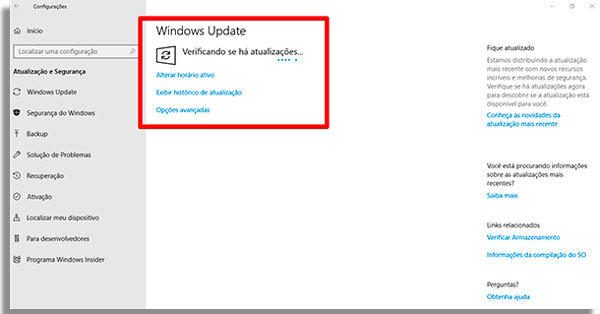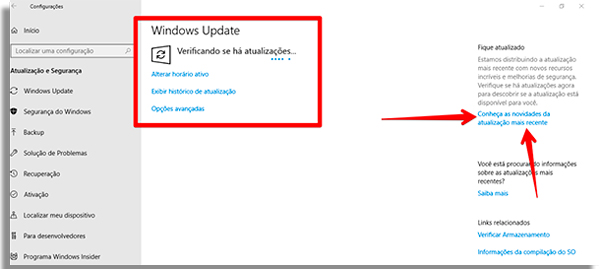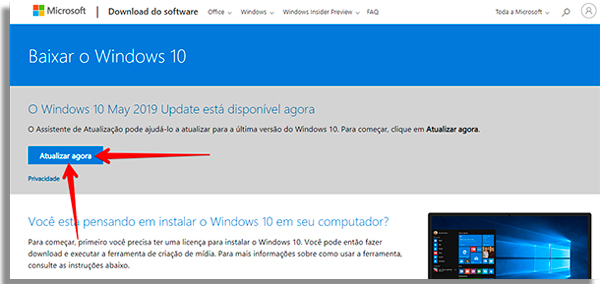Recentemente, por exemplo, a Microsoft liberou seu serviço de jogos para computador através do aplicativo Xbox. Existem diversas formas de pegar a atualização para a versão mais atual do sistema. Para esse guia, trouxemos as duas maneiras mais fáceis e comuns de baixar e instalar as atualizações. Inclusive, fazer o update pode resolver problemas como essa mensagem que diz que sua licença do Windows vai expirar, por exemplo. Antes de começar a baixar e instalar atualizações, certifique-se de fazer backup dos arquivos de seu PC. Além disso, certifique-se de que não precisará trabalhar ou usar o computador por algumas horas. Dependendo da versão do seu Windows, pode levar bastante tempo para que ele aplique as atualizações. Por isso, confira abaixo os diferentes métodos de como atualizar o Windows 10!
Como atualizar o Windows 10: Método fácil
O primeiro método não exige conhecimento em computadores, de tão fácil que é. Basta alguns cliques para começar a baixar e instalar as atualizações que precisa para o seu PC. Para começar, abra o menu Iniciar na área de trabalho e clique no ícone em forma de engrenagem:
Em seguida, acesse o menu Atualização e segurança:
Clique em Verificar se há atualizações;
Aguarde a verificação. Ao fim dela, o próprio Windows começará a baixar tudo que precisa para atualizar seu computador.
Sei que tem uma atualização, mas ela não aparece
Apesar do método acima ser útil para a maioria dos casos, nem sempre a busca por atualizações dá resultado. Mas o que fazer quando você sabe que o computador precisa de atualização mas o Windows simplesmente diz que não tem? Busca ela com as próprias mãos! É isso que vai fazer para conseguir aprender como atualizar o Windows 10 quando ele resolver te mostrar que não há nada disponível. Primeiro, acesse o menu de Configurações e entre novamente no menu Atualização e Segurança, como fez no passo a passo anterior. Na coluna à direita da tela, confira se aparece a mensagem intitulada Veja as novidades. Se estiver, é porque tem atualização te esperando, mesmo que a busca automática não encontre. Por isso, clique logo abaixo no link com os dizeres Conheça as novidades da atualizacao mais recente.
Uma nova janela será aberta, com a possibilidade de baixar manualmente a atualização para a versão mais recente do Windows 10 (até o fechamento desse artigo, é a edição 1903). Clique em Atualizar agora para fazer o download.
Abra o programa baixado e siga as instruções para fazer a atualização para a versão mais atual do Windows 10! Vale lembrar que é necessário já ter o sistema instalado para conseguir seguir os passos desse guia de como atualizar o Windows 10. Se ainda usa o Windows 7, 8 ou 8.1, veja como baixar e usar o Windows 10 de graça acessando este artigo. Dica: caso tenha algum problema para acessar a página, clique no link para conseguir começar seu download.
Aprenda mais sobre o Windows 10 no AppTuts
Conseguiu aprender como atualizar o Windows 10 de forma simples e rápida? O que achou de nosso guia? Para continuar aprendendo mais sobre o Windows 10, não deixe de conferir esse tutorial onde ensinamos como desativar o Windows Defender para instalar apps mais facilmente!